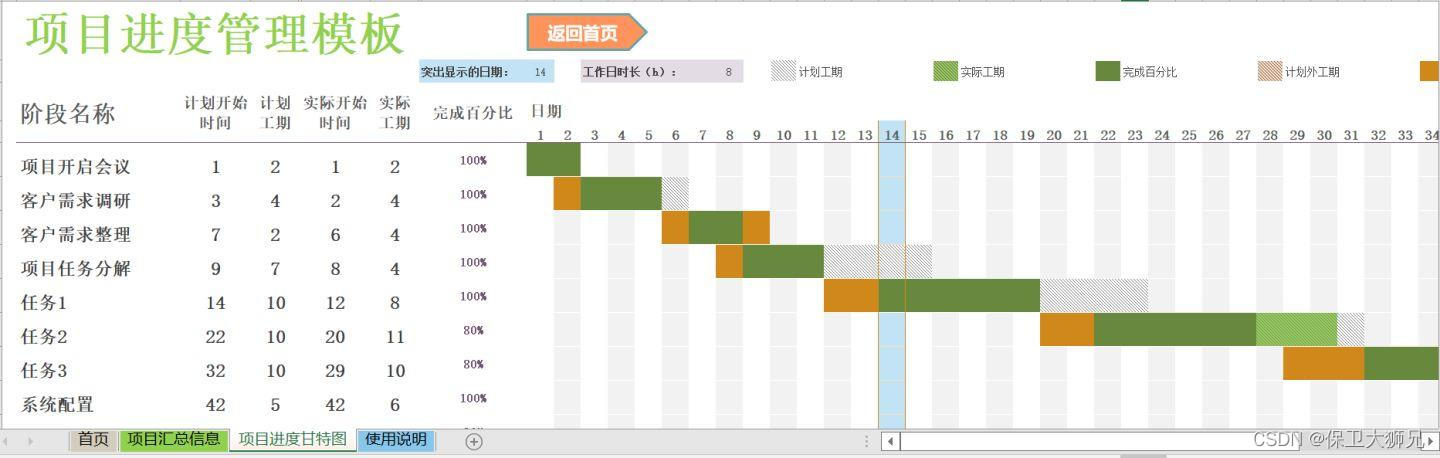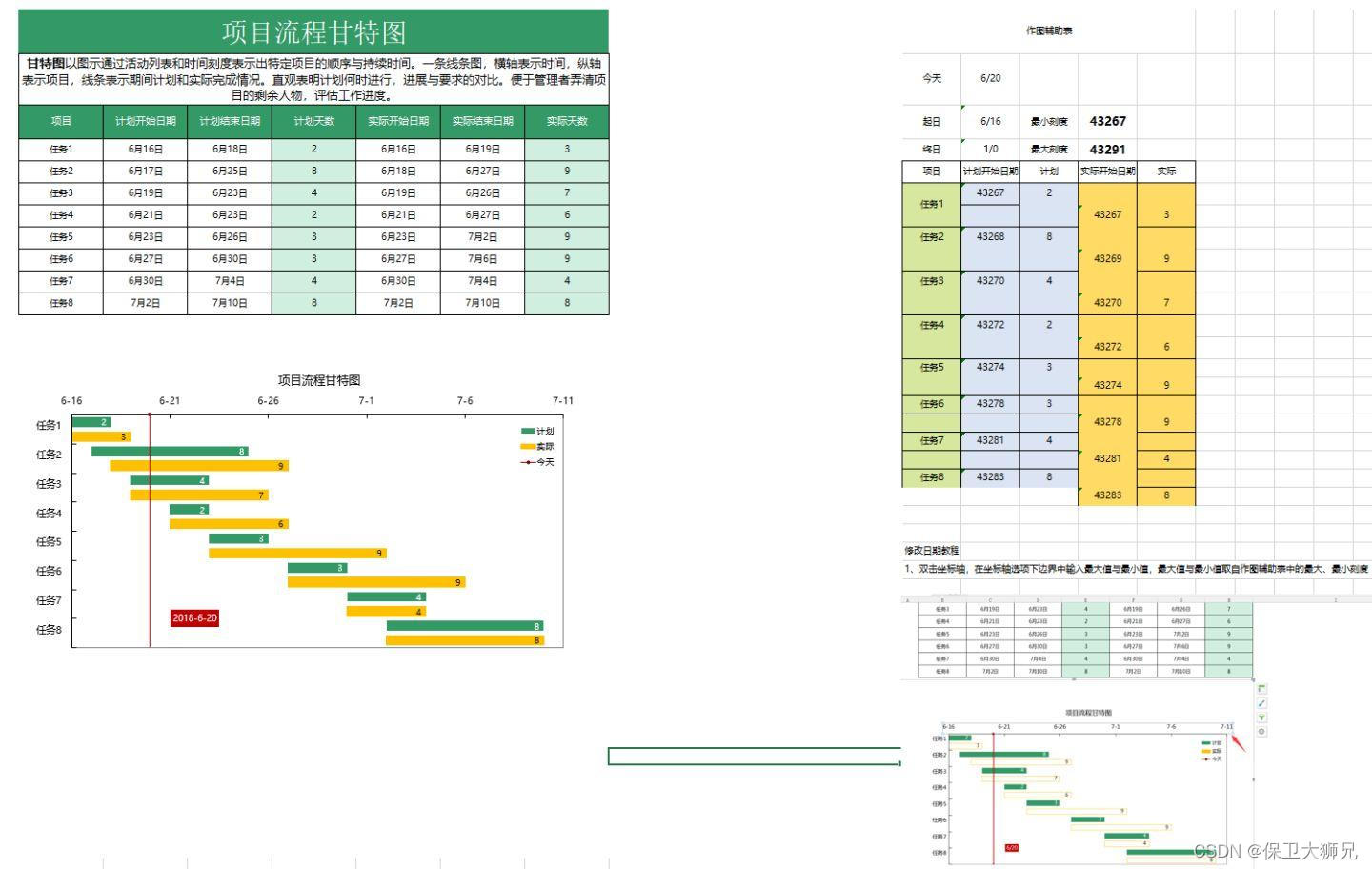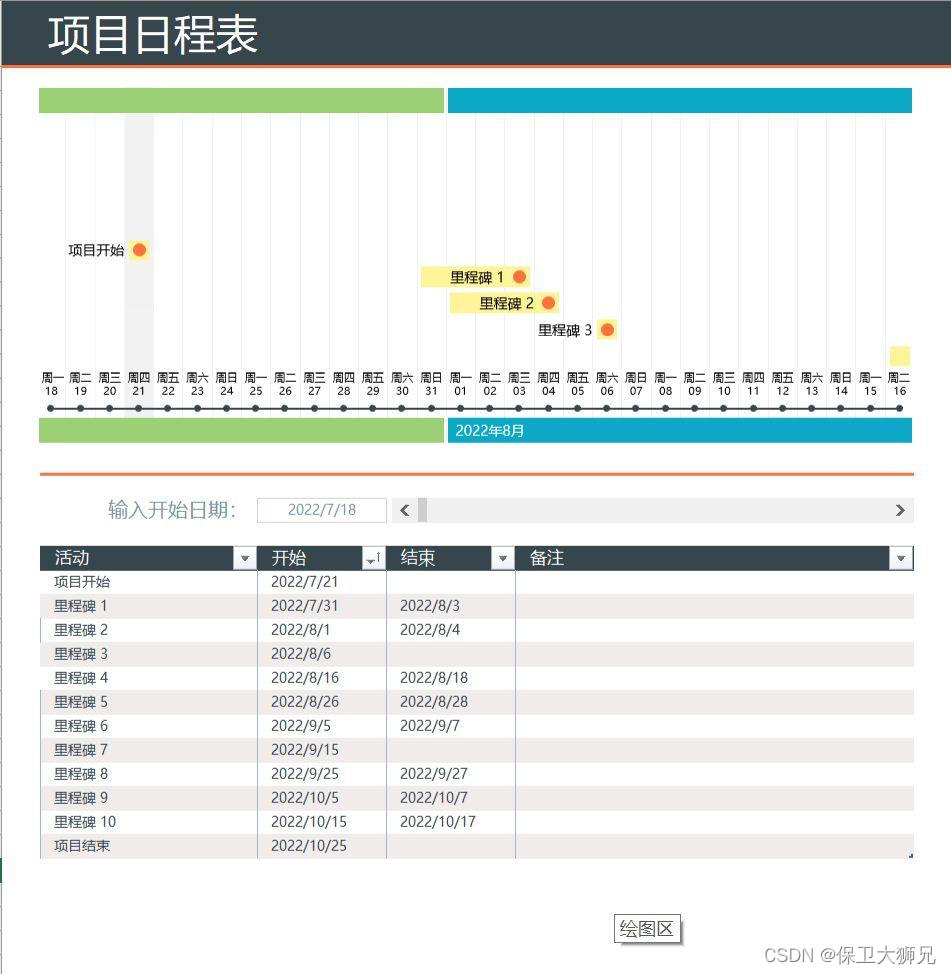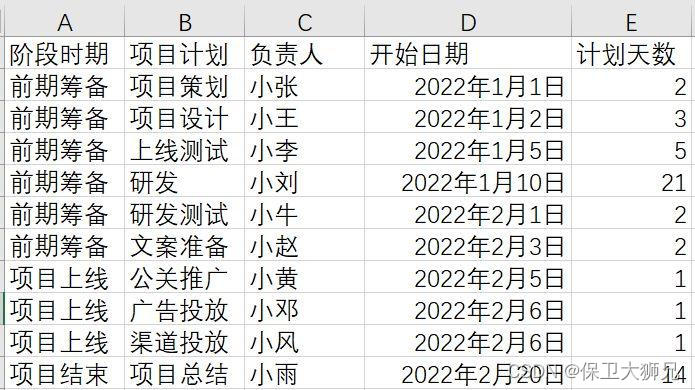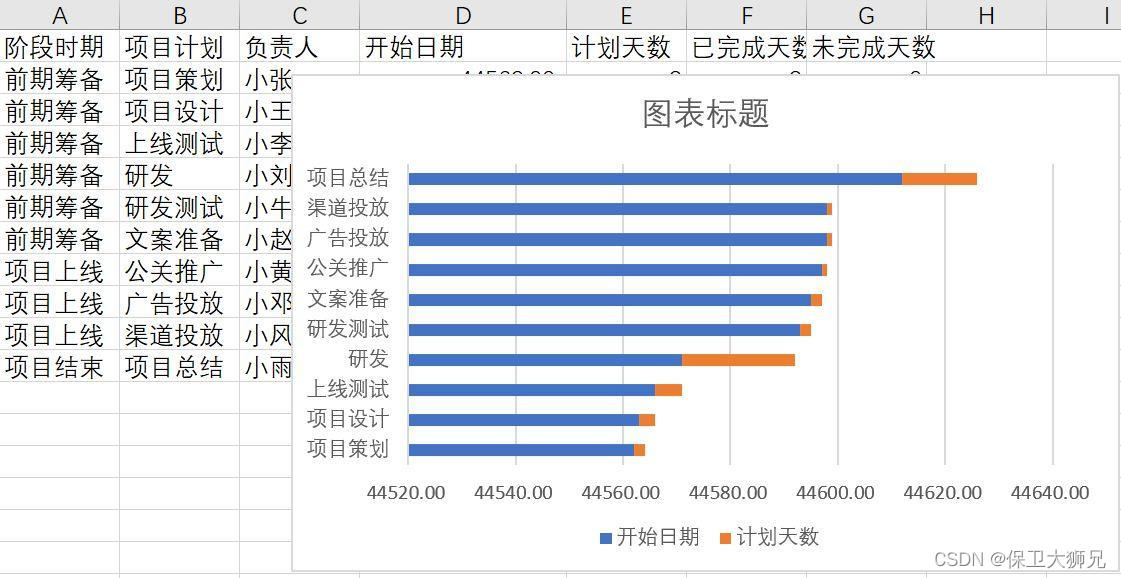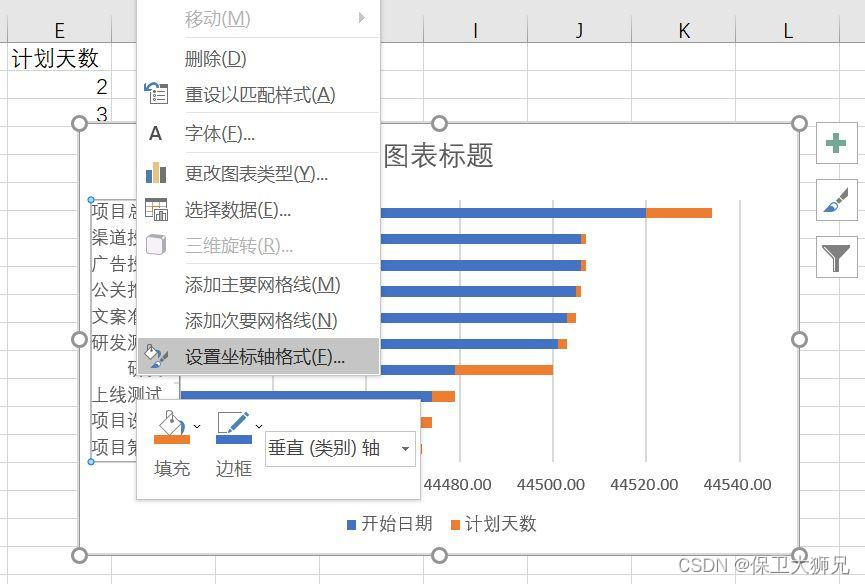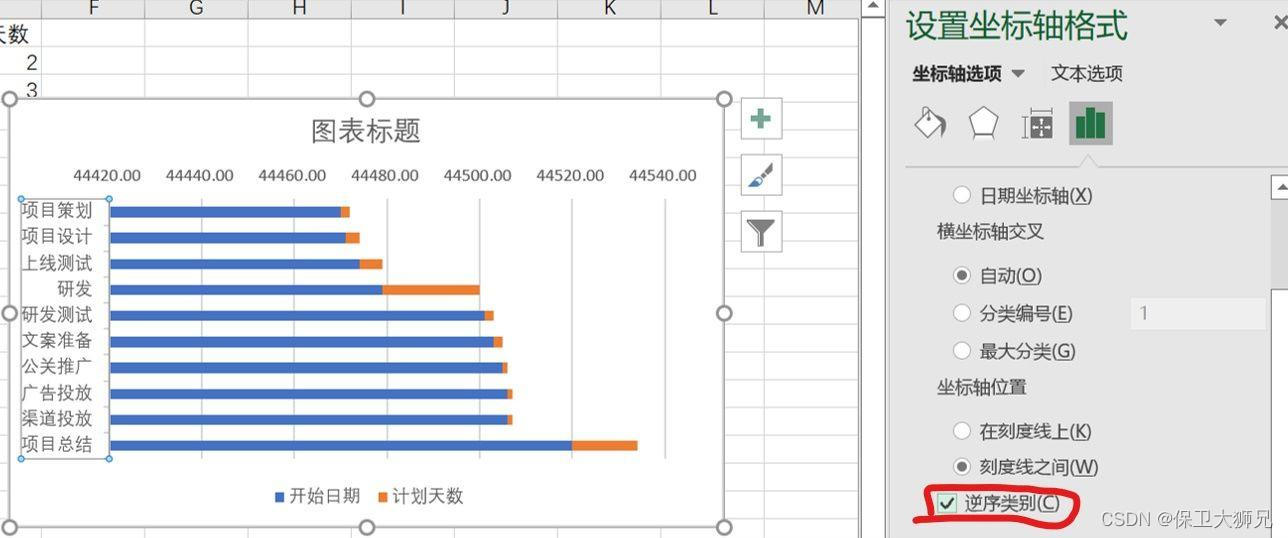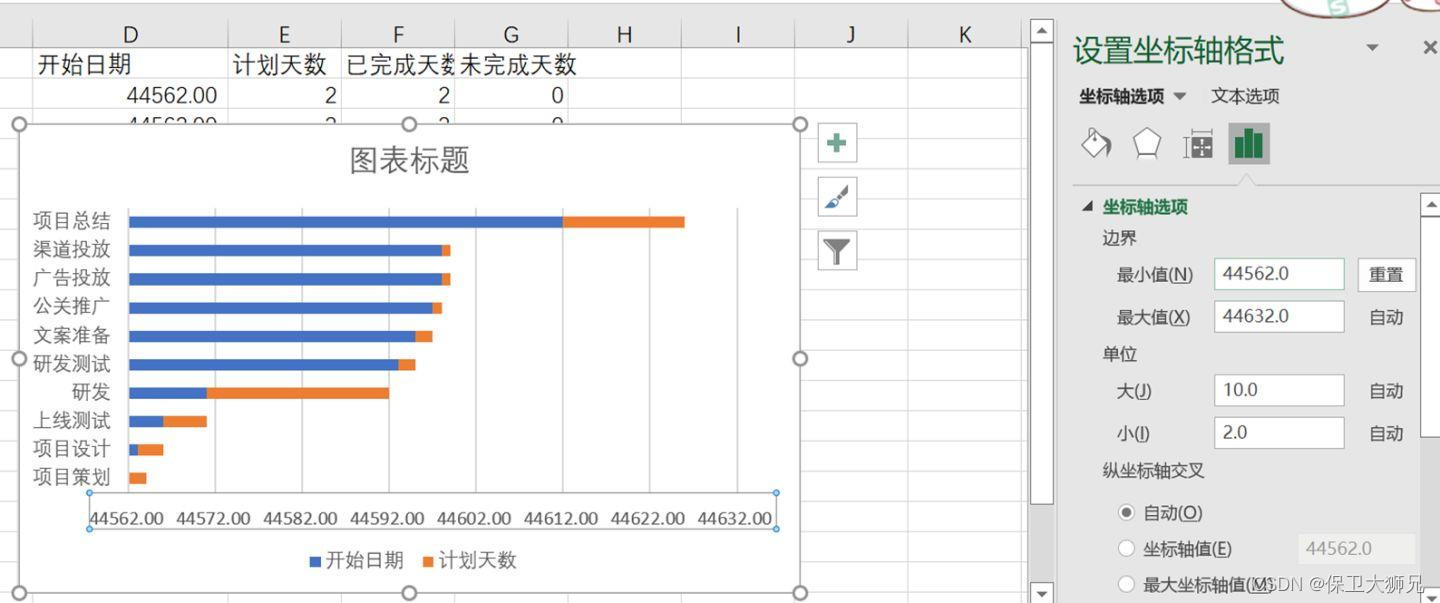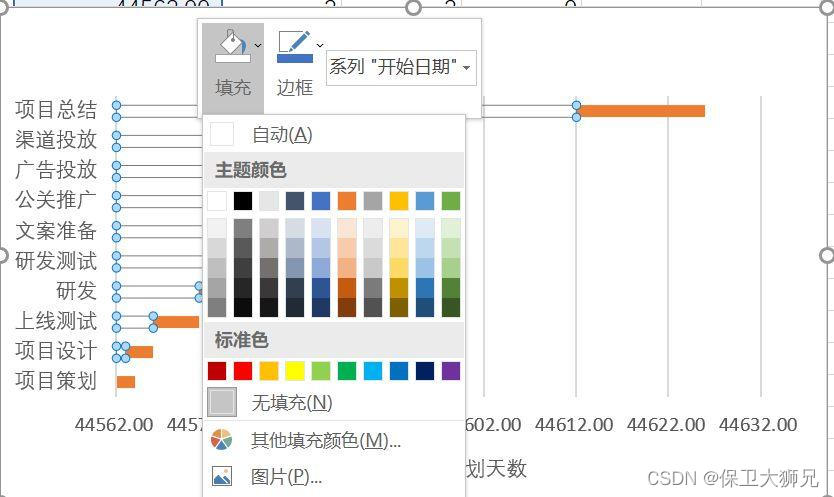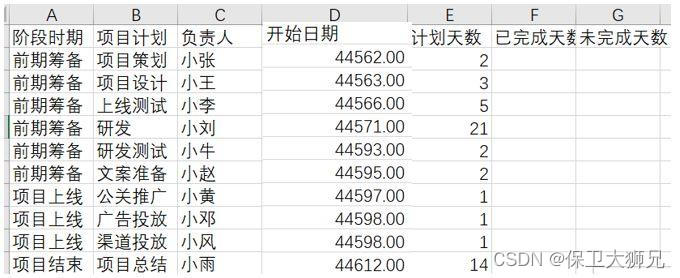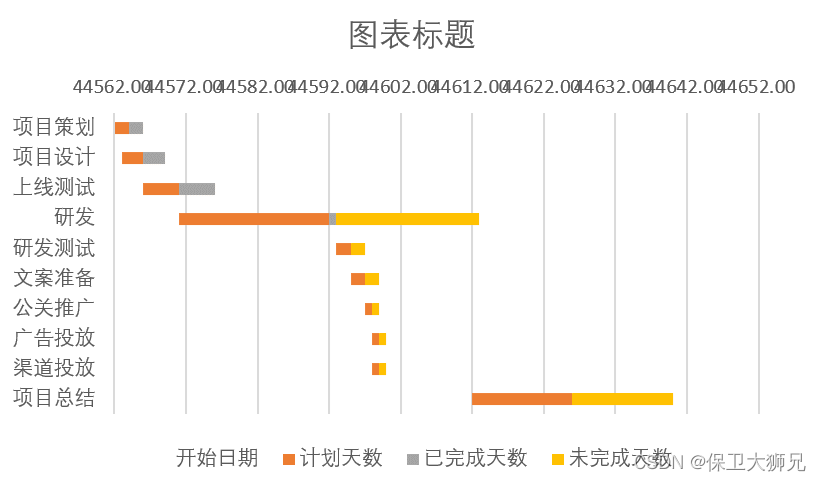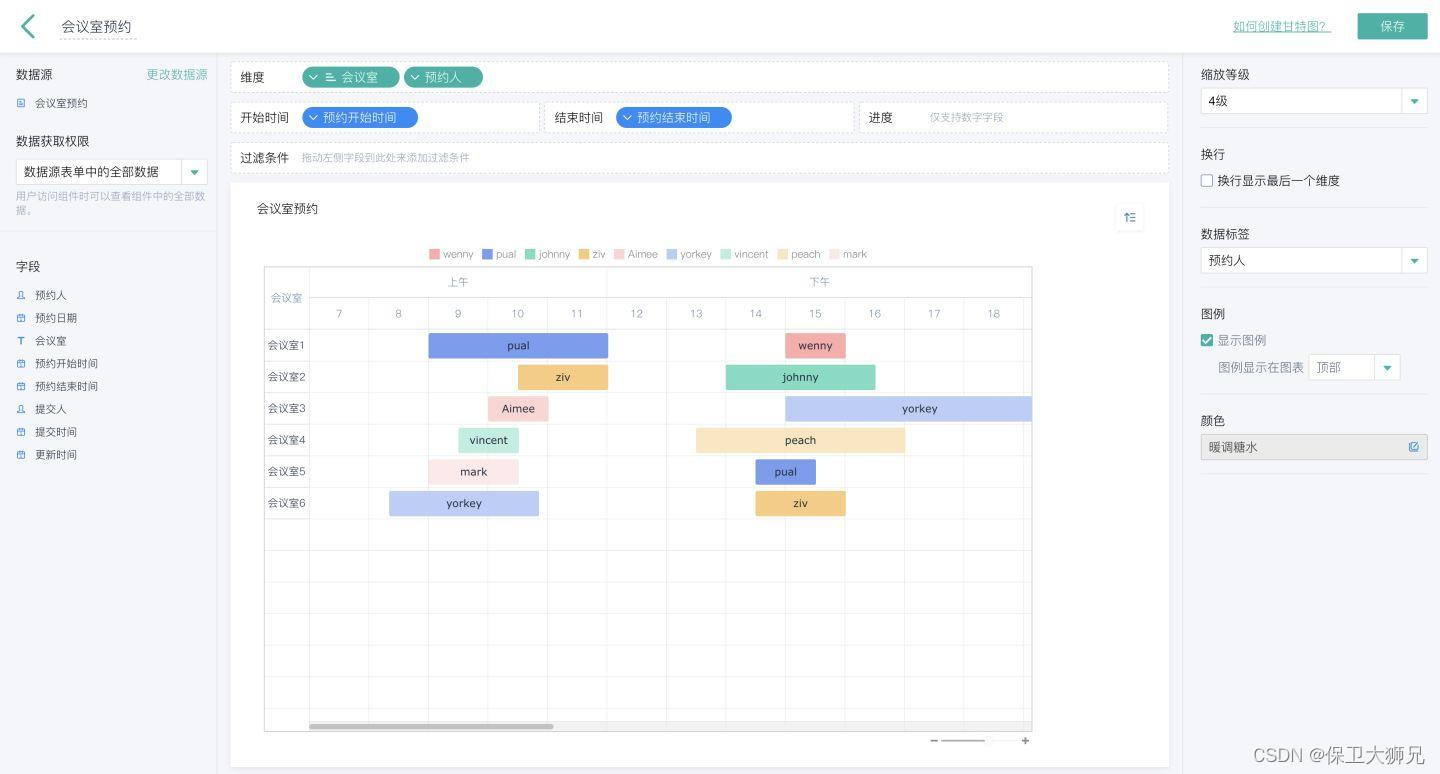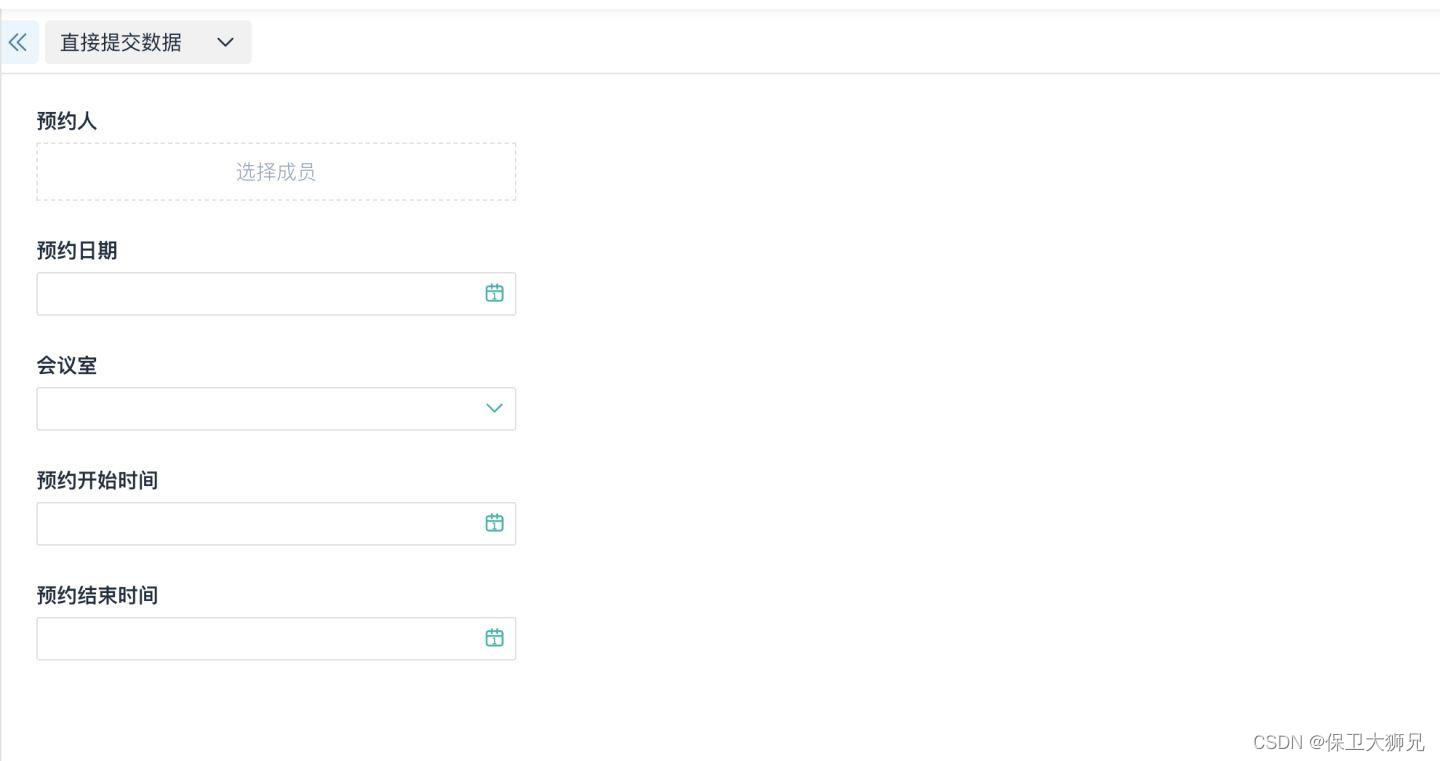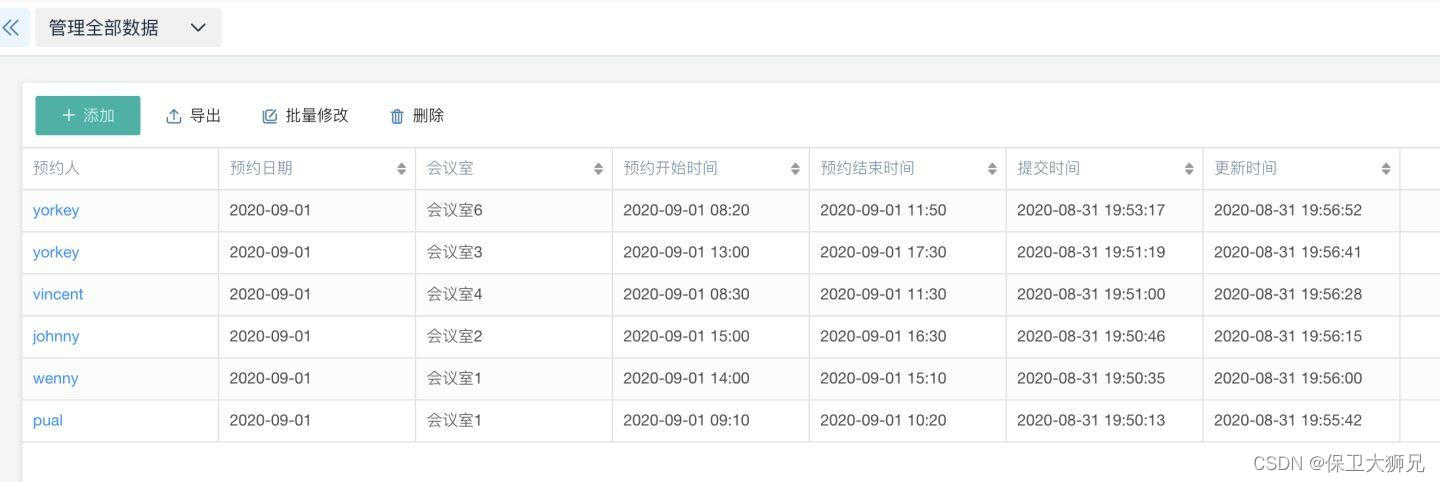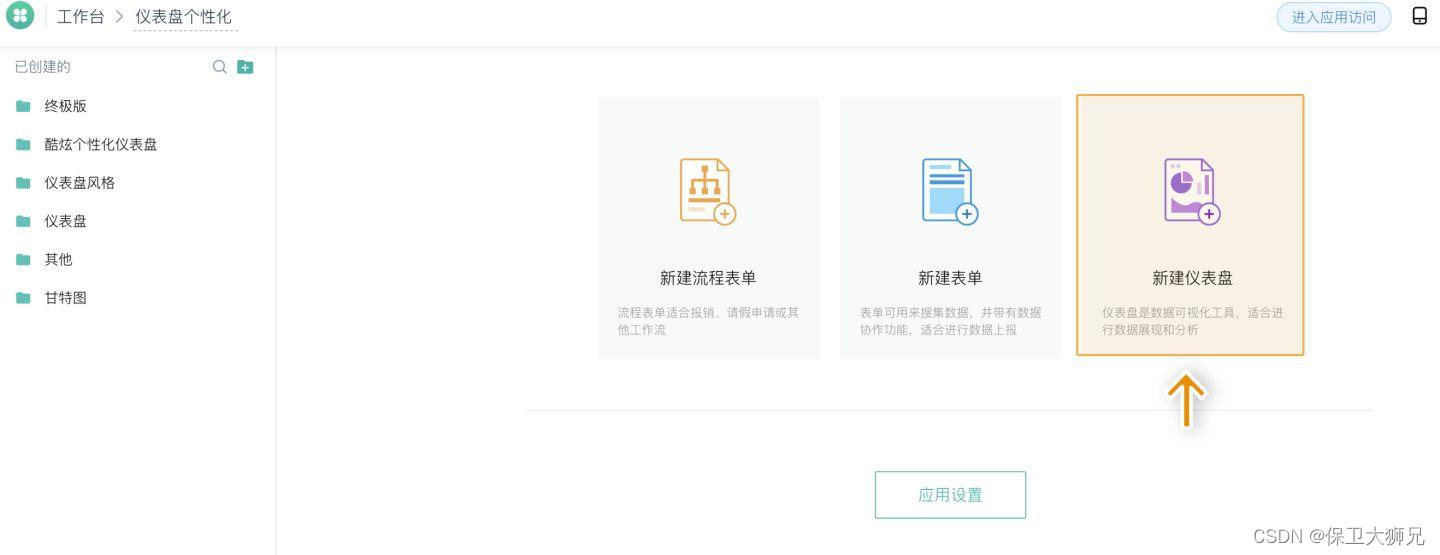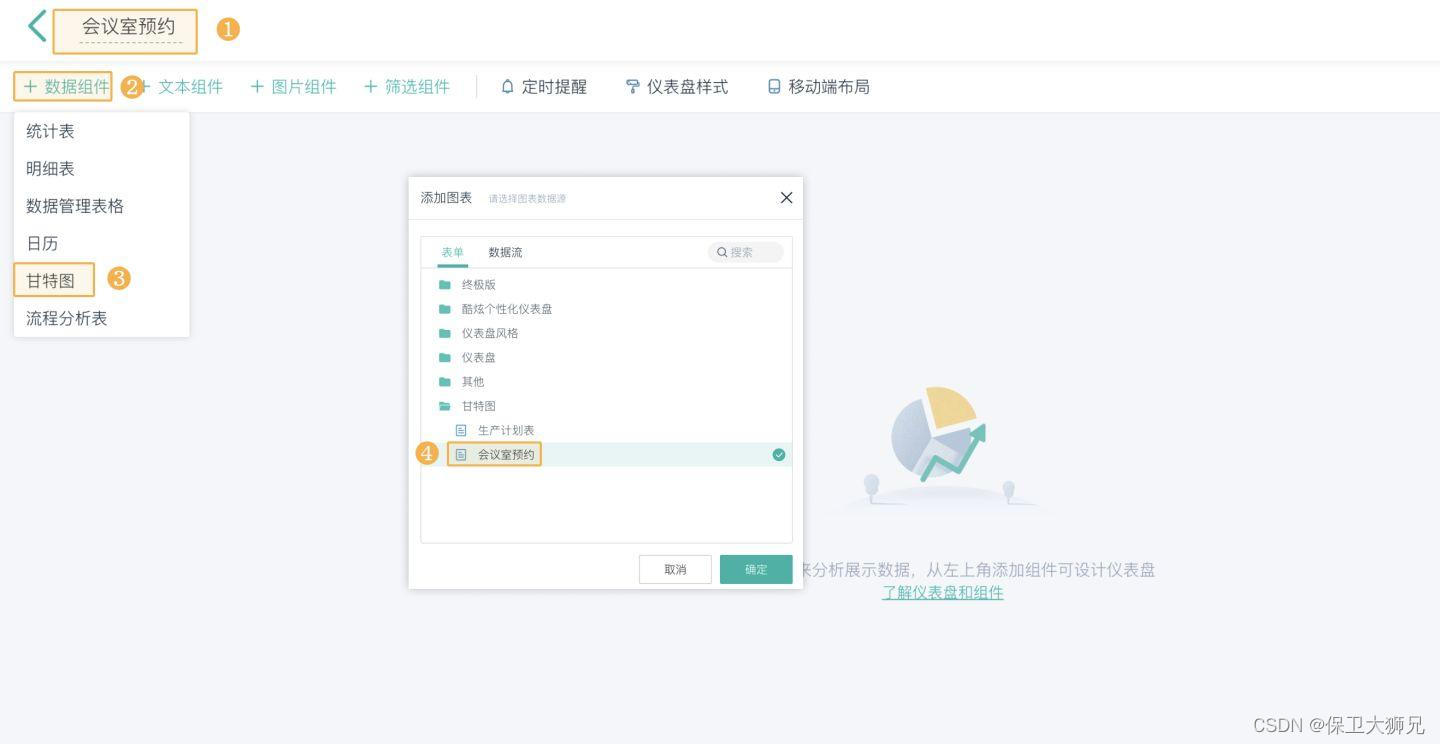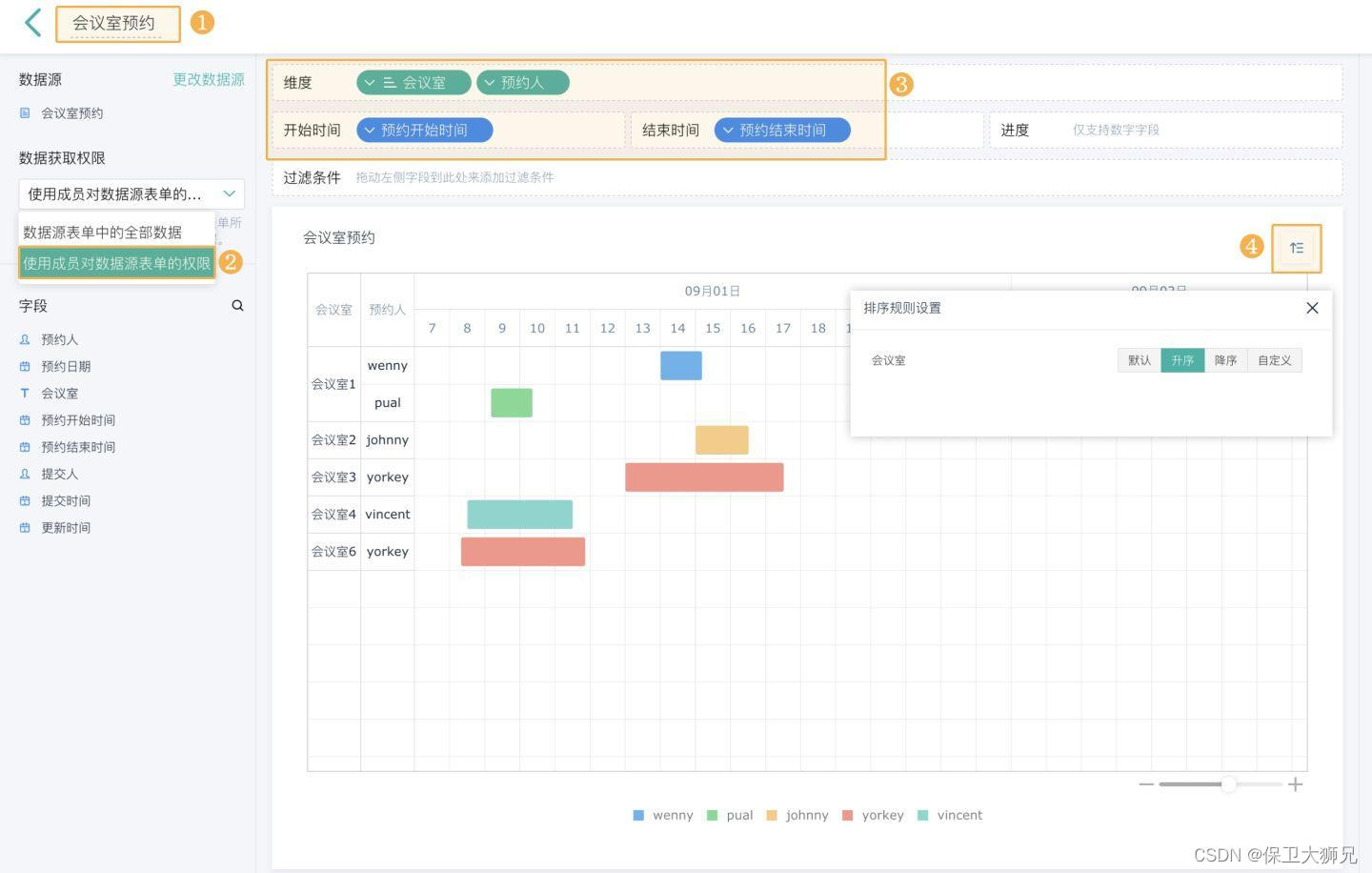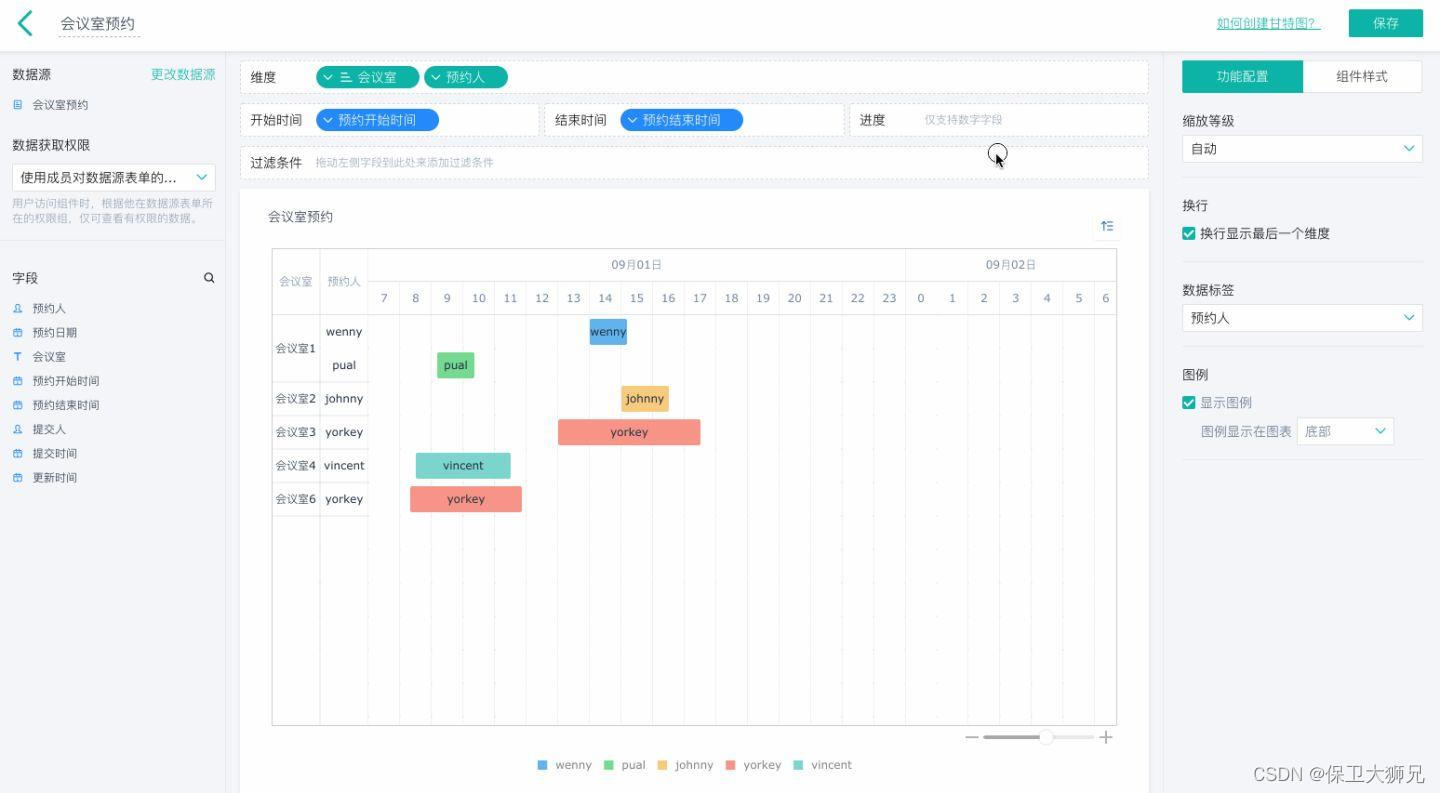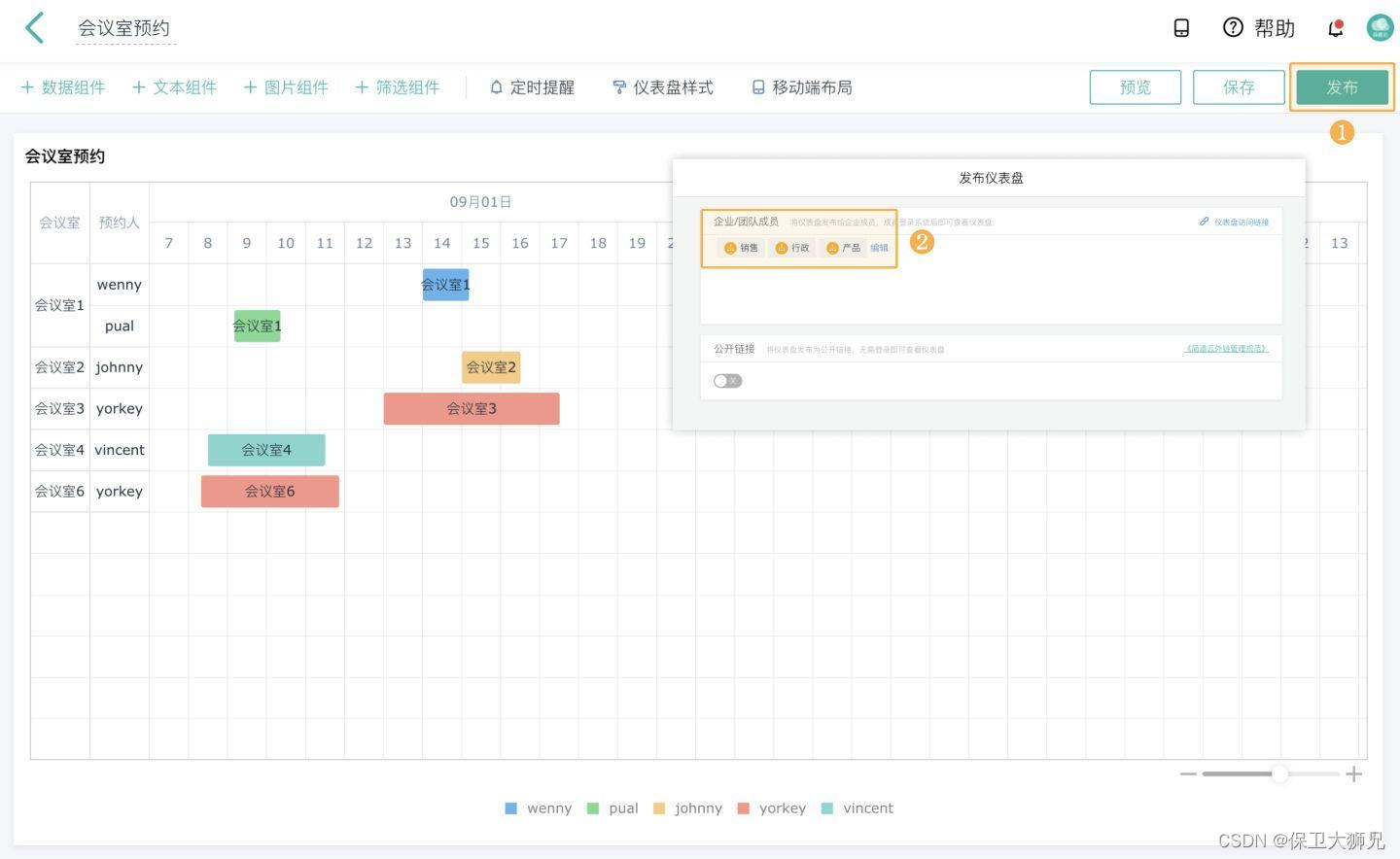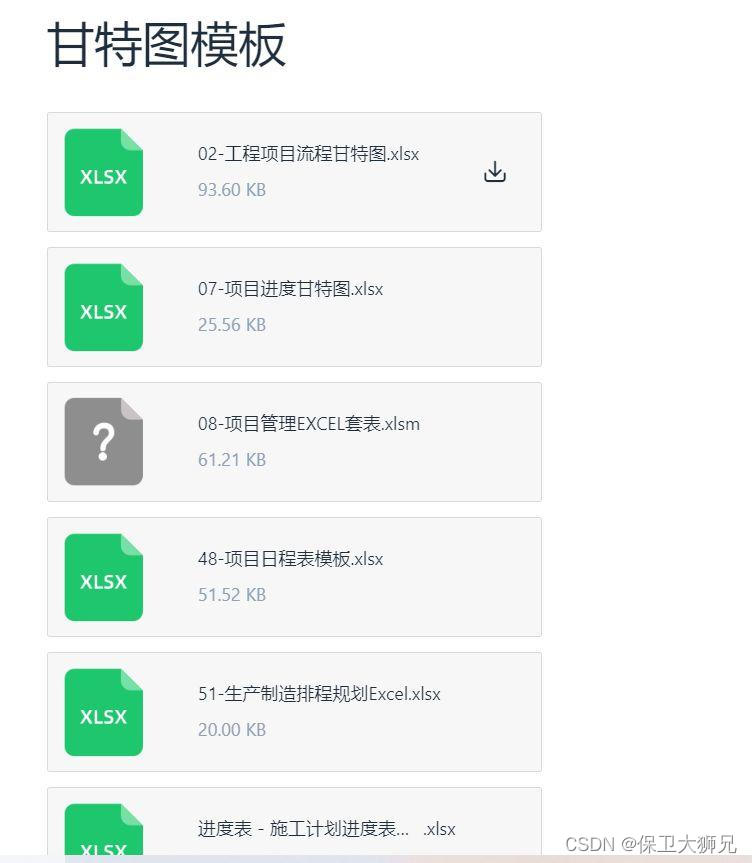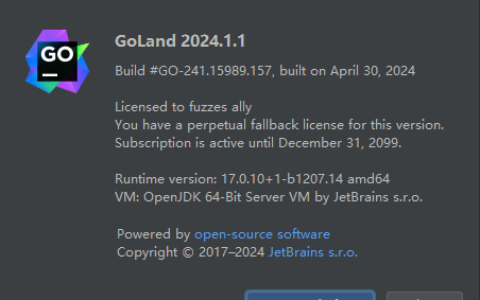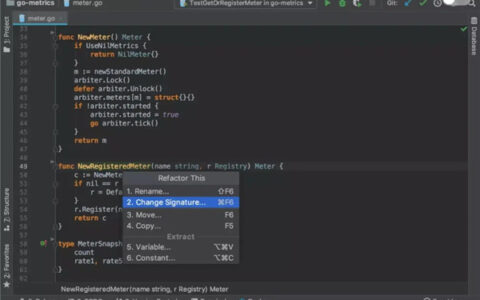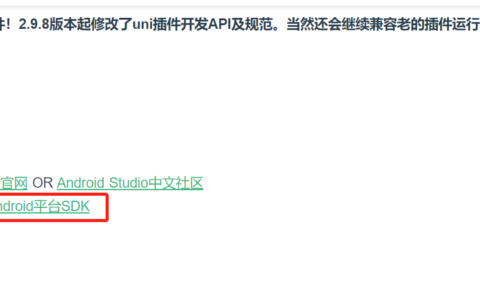先分享一些项目管理甘特图的模板,省事儿!高效!简单!再放制作教程。
注:模板文中自取,部分Excel模板做成文件放在文末了。
01 项目管理Excel套表
02 工程项目流程甘特图
03 项目管理甘特图表
模板指路>>工程项目管理模板
04 工程进度甘特图
模板指路>>工程进度管理模板
05 项目进度横道图
06 生产制造排程规划图
07 项目日程表
08 项目进度计划表
如何绘制甘特图?
第一种:用Excel堆积柱形图绘制
注:需要新版本的Excel(2016及以上),我用的是2019版的。
- 先提炼出项目各个数据:
小项目可以手动输入数据,大一点的项目的话这样做工作量太大,可以直接跳过看第二种方法
- 然后生成堆积柱形图:
选中B、D、E三列(根据需要选即可),依次【插入】——【图表】——【条形图】——【堆积条形图】
为了更直观一些,我们把日期转换成数字。在Excel中,其实日期也就是一串数字了,只要是数字那就能可视化。
现在这个图表看起来还不是甘特图,别着急,继续操作:
单击Y轴,右键坐标轴格式,选择逆序排列
看着还是不像,因为日期的数字太大了,所以在图表上自动适应了横坐标。这时候需要把X轴的最小值调整一下。
单击X轴右键,坐标轴格式,输入44562(目的是让甘特图能从第一天开始显示)
注:Excel中,数字和日期是可以转换的:44562就是2022年1月1日,44563就是1月2日,44564就是1月3日。
设置好最小值后,把蓝色的柱形图选择无填充,让它隐去,就得出了下面的柱形图。
【单击】图表中蓝色柱形图部分选中——选择【填充】——【无填充】
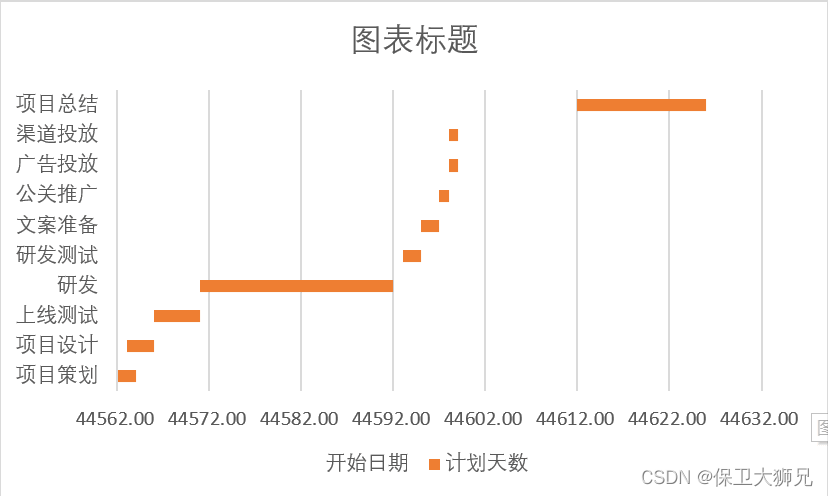
如果想要继续优化,就需要增加两个辅助列数据,【已完成天数】和【未完成天数】
然后通过函数公式计算这两列的数据:
已完成天数:=IF(TODAY()-D2>E2,E2,MIN(E2,MAX(TODAY()-D2,0))) 未完成天数:=E2-F2
注:today()函数为日期函数,能直接提取当前系统的日期。这是让甘特图动态的关键。
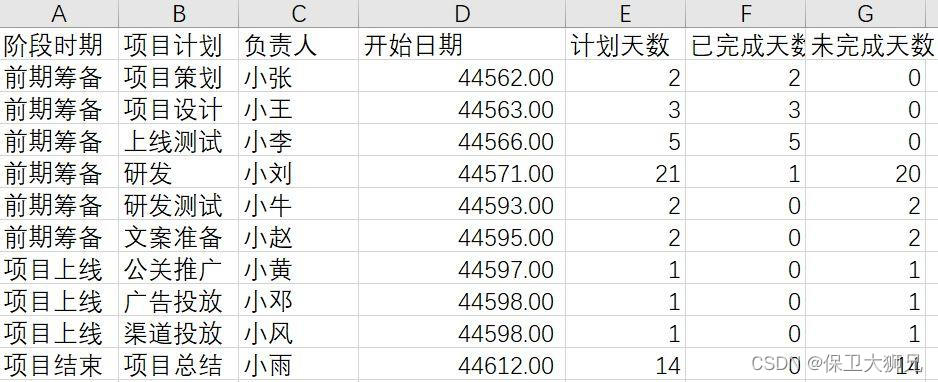
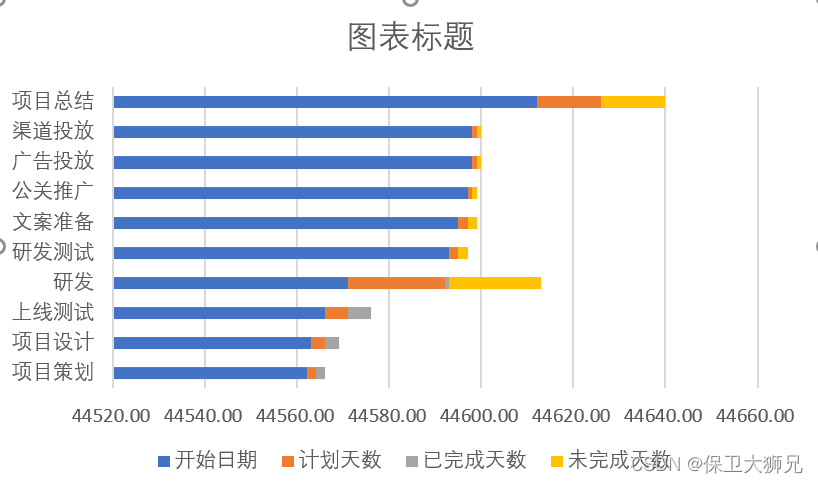
基本上到这里,甘特图已经完成了,只剩下一些美化工作。
虽然用Excel能做出甘特图,但是非常麻烦。项目小还好,项目大了光提炼数据这一项就得耗费很大的人力和时间成本,而且人工筛选还很容易出错。
这时候就需要用到第二种方法了!
第二种:用简道云仪表盘制作甘特图
工具指路>>仪表盘
先给大家看一下效果:
同样用实例展示:以会议室预约为例进行一个甘特图的制作。
大家可以从这个模板进去跟着一起操练:会议管理
1.设计表单并录入数据
- 先设计如图所示的会议室预约表单(和上面Excel中提炼数据同样的原理,不过不用人工录入),直接发布给成员,成员根据需要填写表单,进行会议室预约 。
预约的数据如下图所示:
2. 在仪表盘中添加甘特图
- 然后在简道云首页新建「仪表盘」:
- 修改仪表盘名称(就是项目名称)——【数据组件】——【甘特图】,选择刚刚设计好的【会议室预约】表单。
- 在右侧功能配置面板上可以对甘特图进行缩放等级、数据标签等设置。
3. 发布仪表盘
- 就三步,动态甘特图已经制作好了,回到仪表盘设计界面,右上角【发布】,将仪表盘发布给成员,只有被发布的成员才能看到该仪表盘。
over!是不是很简单。
Excel甘特图表模板分享
第一步:https://www.jiandaoyun.com注册登录
第二步:登录后返回该页面https://t6ixa9nyl6.jiandaoyun.com/sharedoc即可免费领取
2024最新激活全家桶教程,稳定运行到2099年,请移步至置顶文章:https://sigusoft.com/99576.html
版权声明:本文内容由互联网用户自发贡献,该文观点仅代表作者本人。本站仅提供信息存储空间服务,不拥有所有权,不承担相关法律责任。如发现本站有涉嫌侵权/违法违规的内容, 请联系我们举报,一经查实,本站将立刻删除。 文章由激活谷谷主-小谷整理,转载请注明出处:https://sigusoft.com/168982.html